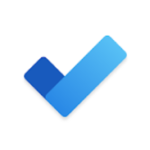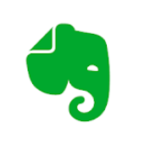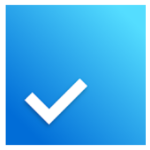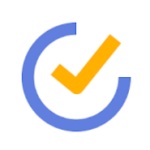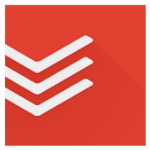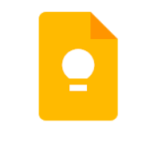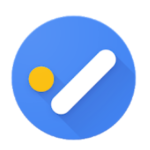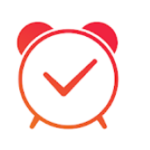напоминание в телефоне самсунг приложение
Как включить напоминание о предстоящем событии на Samsung Galaxy

Раньше для этого служила небольшая книга, содержащая календарь, адресную книгу и телефонный справочник, которая помогала в систематизации информации о личных контактах и планировании важных событий. В России почему-то его принято называть «Еженедельником».
А теперь, с появлением современных технических средств, наш «телефонный друг» сможет помочь вам как запланировать, так и реализовать очень важные дела, например, вовремя поздравить именинника по телефону.
Поздравить, конечно, можно и отправив сообщение. Как заранее написать сообщение и отправить его с отсрочкой в нужное время мы описали в статье «Как отправить сообщение в нужное время с Samsung Galaxy» (для перехода к ней нажмите здесь).
Но всё-таки, личное общение по телефону оставляет в душе более теплые впечатления.
А каким способом запланировать важное событие, а после получить напоминание о нём в нужное время на смартфоне Samsung?
Далее мы опишем простую процедуру формирования напоминания о предстоящем звонке с помощью приложения-органайзер «Календарь» и голосового помощника Google Assistant, где в качестве примера воспользуемся редакционным смартфоном Samsung Galaxy A50 с ОС Android 10.
Инструкция по созданию напоминания планируемых мероприятий с помощью Календаря на телефоне Samsung Galaxy.
1. Мы покажем эту простую процедуру на примере создания нового события «Позвонить Тимуру».
Для этого вначале нужно запустить приложение «Календарь» с рабочего экрана.
Далее для создания нового события на Основной странице приложения нажать на кнопку «+».

2. Первым делом нужно внести название нового события. Для этого нужно в строке «Название» набрать текст планируемого мероприятия — «Позвонить Тимуру».

3. Далее нужно внести информацию о дате события и о времени его начала.
Для этого нужно нажать на пункт «Начало».
В открывшемся окошке нужно выставить новую дату события «11 марта» и время начала события «9 часов 00 минут». Для этого жестом свайп вверх в позиции «вт. 9 мар.» нужно выставить новую дату «чт. 11 мар.».
И также вместо «16 часов 00 минут» жестом свайп установить новое время «9» часов и «00» минут.
После этого для сохранения введённых данных нажать на кнопку «Сохранить».
4. Теперь основная страница приложения «Календарь» будет выглядеть следующим образом, где среди планируемых событий на март 2021 года появилось новое событие «11 марта Позвонить Тимуру».

5. Таким образом, мы в органайзере Календарь запланировали новое событие. В результате этого 11 марта 2021 года за несколько минут до назначенного на 9:00 времени на экране телефона появится уведомление-напоминание и смартфон начнёт подавать звуковые сигналы.

Пользуйтесь средством управления временем, и вы сможете обезопасить себя от «осечек», забыв кого-нибудь поздравить или созвониться в нужное время.
Инструкция по созданию напоминания с помощью голосового помощника Google Assistant на телефоне Samsung Galaxy.
1. Активируем голосового помощника Google Ассистент c Главного экрана нажатием и удержанием навигационной кнопки «Домой» виде круга в нижней части экрана.

2. После этого Ассистент откроет часть экрана с надписью «Привет. Чем могу помочь?».

3. После этого мы произносим вслух команду: «Напомни мне завтра в 9 часов утра о пополнении счёта МТС».
Далее ассистент осуществит распознавание нашей голосовой команды и напишет его текст на экране.
После чего Ассистент женским голосом ответить: «Хорошо, завтра в 9 часов я отправлю вам напоминание».
А на экране кроме текста наших переговоров с ассистентом появится сообщение «Напоминание создано «Пополнение счета МТС»».

4. Для просмотра созданного напоминания нужно нажать на кнопку «Показать напоминания» внизу экрана.

Вот таким простым способом с помощью Искусственного интеллекта смартфона можно быстро создать напоминание о предстоящем событии. Всё очень просто!
Как установить и настроить напоминания в календаре на телефонах и планшетах Андроид?
Современный мобильный телефон может выполнять сразу несколько функций. Систему Android разработали так, что она способна стать вашим личным помощником в разных сферах. С ее помощью вы можете не проспать на работу, следить за своим сном и питанием. Круг возможностей смартфона регулярно расширяется. Расскажем, как поставить напоминание на Андроид, чтобы вы не забыли о Дне рождения друга или важной встрече.
Как включить напоминание с помощью «Будильника»
Если вы назначили встречу на ближайшую неделю, то нет ничего лучше, чем использовать стандартный будильник. Он сработает точно в указанное вами время. Расскажем, как сделать напоминание на Андроиде при помощи этого приложения:
В некоторых версиях Android вы можете изменить название будильника, написать любой текст. Это очень удобно, но такую функцию поддерживают не все версии операционной системы. Например, в Android 6 расширены функции повтора, а вот изменить название будильника нельзя.
Как создать и настроить напоминаний в Календаре
Если событие, о котором вы хотите помнить повторяется ежегодно или предстоит вам только в следующем месяце, то пользоваться «Будильником» для напоминания о нем невозможно. В Этом случае вам стоит выставить напоминание в «Календаре». Расскажем, как сделать напоминание о Днях рождения на Андроид.
В новых смартфонах можно выбрать способ оповещений – уведомления на экране или письма на электронную почту. Также вы можете импортировать данные из других приложений. Еще одно важное преимущество – напоминания будут привязаны к вашем у аккаунту и сохраняться в «облаке». При смене смартфона вы не потеряете заметки о годовщинах и важных встречах, запланированных за несколько месяцев. Аналогичные возможности способны дать сторонние приложения для создания оповещений и напоминаний.
Удобство работы с «Календарем» в том, что напоминаний может быть несколько. Они могут рассказывать вам о разных событиях, в некоторых версиях android вы даже можете задать особый цвет. Например, выделить важные встречи красным, прием таблеток – зеленом, Дни рождения – фиолетовым. Также у вас есть возможность составить для себя расписание (без уведомлений) и распланировать свой день практически до минут. Это приложение активно используют те, кто увлекается тайм-менеджментом.
Что делать если напоминание не сработало?
Если у вас не работают напоминания Андроид, то причин тому может быть несколько от сбоя операционной системы до загруженности кэша. Эксперты рекомендуют в этом случае сделать следующее:
Не торопитесь менять операционную систему, откатывать к заводским настройкам смартфон. В большинстве случаев проблема с оповещениям решается именно так.
Напоминания в личных помощниках
Еще один способ составить список дел на день и установить напоминания о предстоящих делах – использование голосового помощника. Если вы не любите набирать текст на клавиатуре телефона, просто поручите создать для вас напоминание на Андроид ассистенту. Для этого можно использовать разные приложения:
В ближайшем будущем возможностью создавать напоминания также оснастят «Алису» от «Яндекса». Пока она этого не умеет.
Из этих приложений можно назвать лучшим для создания расписаний и напоминаний – «Окей, Блокнотик». Дело в том, что его функционал ограничивается только этим. Остальные же приложения способны за вас набрать нужного абонента, написать ему смс, зайти в социальные сети или найти нужную информацию в Интернете. В этом приложении собрано:
По своему функционалу это приложение напоминает некогда популярную программу «Помнить все», которая сейчас заброшена разработчиками. Увеличить функционал помощника можно при помощи плагинов, которые допустимо устанавливать в него.
Полезные приложения для установки напоминаний
Если уж мы заговорили о приложениях, которые способны заменить стандартный «Календарь» и «Будильник» по части установки напоминаний, то необходимо рассказать вам о нескольких программах, получивших за последние месяцы лучшие отзывы от пользователей.
Any.do
Это бесплатное и очень удобное приложение является лидером среди органайзеров. В нем вы найдете:
При создании напоминаний можно привязывать их к местоположению, указать маршруты и много другое. На сегодня это приложение является лидером пользовательского рейтинга. Единственный недостаток – ему требуется доработка, чтобы голосовой помощник работал исправно. Сейчас он может подвести в самый неподходящий момент.
BZ Reminder
Это простая программа, подходящая многим пользователям. Она включает в себя все необходимые опции:
Эта программа подходит многим пользователям, так как она может выполнять задачи разного уровня, вести ваши личные дела и отделять их от рабочих при помощи маркировки разными цветами.
Ike To Do List
Уникальное приложение напоминание для Андроид, которое в основу взяло матрицу приоритетов Эйзенхауэра. С ним вы не только сможете установить для себя напоминание, но и поставить для этой задачи приоритет. Затем вам будет легче составить расписание на основе расстановки задач по степени важности. Наибольший отклик приложение получило от фрилансеров, которые ежедневно нужно составлять расписание.
Дополнительно в приложении доступен широкий пакет инструментов:
Этот инструментарий позволяет оптимизировать ваше расписание и сохранить все важное на облачном сервере. Сама программа бесплатная, но при необходимости вы можете приобрести ее расширенную версию. Она отличается отсутствием рекламы и более тонкой настройкой.
ColorNote
Если вы привыкли писать для себя записки на стикерах, тог почему бы не делать это прямо в телефоне. Для этого можно поставить это приложение. В нем вы сможете создавать стикеры и размещать их на одном из экранов своего смартфона. На них можно писать не только напоминания для себя, но и списки покупок.
Достоинство этого приложения в том, что все заметки будут отображаться в календаре, составляя наглядное расписание. Недостаток у этого приложения в том, что с его помощью можно планировать лишь встречи на ближайшие дни, для ежегодных оповещений о памятных датах оно не подойдет.
Tasks
Одна из функций приложения Google Задачи. В настоящее время пока находится в разработке, но уже с его помощью можно устанавливать напоминания и составлять расписание. Преимуществом этого приложения является удобный виджет, который позволяет вынести на главный экран список текущих дел.
Evernote
Это приложение получило множественные премии и широкий отклик пользователей. Оно используется для хранения разнообразной информации. В нем предусмотрены инструменты:
Покупка платной версии значительно расширяет функционал программы: вы получаете 1 Гб пространства на удаленном сервере, возможность защитить свой органайзер паролем, автономный режим без соединения с Интернетом.
Life Reminders
Это простое приложение с напоминаниями. Оно напомнит вам о времени выполнения нужной задачи, поможет следить за временем выполнения определенной работы (настроить временной промежуток). Задачи могут повторяться:
TickTick
Бесплатной версии этого приложения достаточно для личного пользования, расширенный функционал обойдется в 28 долларов на год, но он нужен только бизнесменам. В базовой версии вы получите:
Это приложение можно запускать в режиме совместного использования с другими юзерами. Оно отлично зарекомендовало себя и способно синхронизироваться с другими устройствами.
To Do List
Простое приложение, позволяющее создавать задачи и настраивать их. Пользователям доступна группировка задач по категориям, синхронизация с Google Tasks и просмотр списка дел на разных устройствах. Достоинство этой программы в отсутствии лишних опций и удобном виджете для главного экрана. Недостаток – не слишком удобный интерфейс.
Теперь вы знаете все способы, как установить напоминание на Андроид. Поделиться своими находками среди приложений-органайзеров и задать вопросы вы можете в комментариях. Обязательно делитесь информацией с друзьями через социальные сети.
Как поставить напоминание на Андроиде
Современные смартфоны значительно упрощают жизнь человека. Например, для заказа товара в интернет-магазине достаточно сделать несколько нажатий. Это же можно сказать и про оплату счетов, запуск фильмов и отправку сообщений. Также практически каждый пользователь использует будильник на телефоне, устанавливая его в удобное для себя время. Но многие интересуются, как поставить напоминание на Андроиде. Это очень полезная опция, которая не позволит пропустить важное событие или праздник. Давайте подробно разберёмся с планировкой задач, рассмотрев все способы и пару полезных приложений.
Самые популярные типы напоминаний
А какие же бывают разновидности напоминаний? Их довольно много, но вот самые основные:
Вы можете подобрать для себя и другие виды напоминаний, так как здесь никаких ограничений нет.
Напоминание в Будильнике
Напоминание в Будильнике – это отличная возможность запланировать задачу на ближайшую неделю. Опытные пользователи не рекомендует заносить в стандартное приложение часов какие-то долгосрочные события, ведь их случайно можно потерять в случае поломки устройства. Итак, сделать всё правильно вам поможет следующая инструкция:
Настроенный будильник отобразится на главной странице приложения. Там же будет указываться время до его срабатывания. Нажав по ползунку напоминание можно отключить, а удержав на нём палец – удалить.
Напоминание в Календаре
Как же не забыть про важное мероприятие в следующем месяце? А сделать это поможет системный Календарь. В это приложение рекомендуется заносить долгосрочные события, например – день рождение друга или поход к врачу. Итак, не будем долго рассказывать и сразу перейдем к инструкции:
В назначенное время вы услышите звуковой сигнал, а также подробное описание события на рабочем столе телефона.
Напоминание через голосовых помощников
Напоминание с помощью голосовых помощников – удобный способ не забыть о важном событии. На каждом телефоне Андроид установлено фирменное приложение Google со встроенным ассистентом. Не все знают, но через него можно запланировать предстоящее мероприятие. Как это сделать – читайте в пошаговой инструкции:
Также можно использовать возможности голосового ассистента «Алиса». Это известный помощник от Яндекса, доступный вместе с браузером. Сначала нажимаем по значку в центре экрана, а далее выполняем такие действия:
Для просмотра уже запланированных событий нужно указать команду «Мои напоминания». Ассистент отправит ссылку, где и будут расположены предстоящие мероприятия. Ими можно управлять, то есть удалять и редактировать.
Как установить напоминание на Андроиде через приложения
В Google Play можно найти немало приложений, позволяющих создавать напоминания. О самых качественных из них мы расскажем далее.
TOP-10 Напоминалок для Android
Microsoft To Do
Evernote
Any.Do
TickTick
Todoist
Notebook
Google Keep
ColorNote
Google Задачи
BZ Напоминания и Дни Рождения
Мы постарались выбрать лучшие приложения для напоминания на телефон с андроид, на русском языке, скачать которые можно бесплатно, без регистрации. Приложения для напоминания помогут не пропустить прием таблеток, дни рождения друзей и родственников, напомнят пить воду и многое другое.
Если вы ищете программу для создания напоминаний, то наша подборка позволит сравнить их возможности и выбрать наиболее подходящее.
Приложения для напоминания на Андроид скачать бесплатно
Microsoft To Do
Оценка Google Play: 4,6
Количество загрузок Google Play: 10 000 000+
Возрастное ограничение: 3+
Версия Android: 5.0 и выше
Разработчик: Microsoft Corporation
Планировщик, который подойдет и для Android и для iOS-устройств. Простой интерфейс, возможность добавления текстового описания к задачам, установка напоминаний, несколько критериев сортировки задач и простое переключение между ними делают Microsoft To Do незаменимым помощником.
Приложение стало преемником органайзера Wunderlist, но не только не остановилось на его функциональности, но и продолжает развиваться. Теперь, используя, свою учетную запись вы сможете синхронизировать задачи и напоминания между настольной версией приложения для ПК и клиентом для Android.
Evernote
Оценка Google Play: 3,5
Покупки в приложении: от 0,5$ до 60,5$
Количество загрузок Google Play: 100 000 000+
Возрастное ограничение: 3+
Версия Android: Зависит от устройства
Разработчик: Evernote Corporation
Приложение с широкой функциональностью, которое позволяет создавать напоминания, упорядочить рабочие задачи и личные дела. Пользователю предоставляется возможность сохранять страницы из браузера, обсуждать или работать над задачами совместно с коллегами, упорядочивать заметки или добавлять изображения и аудиофайлы.
Evernote предлагает сразу две платных версии приложения: Plus и Premium. В самой дорогой Premium-версии пользователь может работать с PDF-файлами, оцифровывать и сохранять визитки или сохранять электронные письма.
Пользоваться бесплатной версией приложения также можно, но ее функциональность сильно урезана в сравнении с платными.
Any.Do
Оценка Google Play: 4,5
Покупки в приложении: от 0,5$ до 83$
Количество загрузок Google Play: 10 000 000+
Возрастное ограничение: 3+
Версия Android: Зависит от устройства
Разработчик: Any.do To-do list & Calendar
Популярный планировщик для устройств, работающих под управлением Android и iOS. Приложение обладает приятным, интуитивным интерфейсом и достаточно функционально даже в бесплатной версии.
Несомненными достоинствами приложения являются возможности создания напоминаний, синхронизации списка задач между несколькими устройствами и голосовой ввод для формирования новой задачи.
В отличие от других решений, в Any.Do к задаче можно прикреплять дополнительны материалы: фото, видео, изображения.
TickTick
Оценка Google Play: 4,8
Покупки в приложении: от 0,5$ до 26,5$
Количество загрузок Google Play: 1 000 000+
Возрастное ограничение: 3+
Версия Android: Зависит от устройства
Разработчик: Appest Inc.
Популярное приложение, которое часто рекомендуют на форумах. TickTick работает без подключения к Сети, подходит для Android, iOS и Windows. Также есть возможность синхронизации с Google календарем и таймером Pomodoro Timer Lite.
Удобное приложение, если вы любите распределять задачи по разным критериям. К примеру, здесь можно классифицировать задачи по важности, устанавливать напоминания, создавать чек-листы, прикреплять к заметкам фото или другие файлы, искать заметки с помощью поиска или сортировать их по времени создания. Кроме того, при желании вы можете поделиться списками задач с другими пользователями.
Todoist
Оценка Google Play: 4,7
Покупки в приложении: от 0,3$ до 37$
Количество загрузок Google Play: 10 000 000+
Возрастное ограничение: 3+
Версия Android: Зависит от устройства
Кроссплатформенное приложение доступное, в том числе на MacOS, Windows, iOS, Android и браузерах Firefox и Chrome.
Интерфейс программы нельзя назвать особо простым, однако, из-за большого количества полезных функций в нем стоит разобраться.
В Todoist можно выставлять напоминания, составлять списки задач, синхронизировать их между несколькими устройствами, а также просматривать статистику. Виджеты для мобильного приложения позволят добавлять задачи прямо с рабочего стола смартфона.
Персонализировать приложение и сделать его более удобным помогут цветовые схемы, а выявить наиболее важные задачи на данный момент – фильтры и метки.
Обращаем внимание, что приложение Todoist доступно для скачивания абсолютно бесплатно, однако, большинство функций потребуют покупки платной версии.
Notebook
Оценка Google Play: 4,6
Количество загрузок Google Play: 1 000 000+
Возрастное ограничение: 3+
Версия Android: 5.0 и выше
Разработчик: Zoho Corporation
Приложение сочетает множество функций, в числе которых есть запись голоса, создание напоминаний и заметок. В целом Notebook может заменить ежедневник.
Основная функциональность Notebook это создание и сохранение заметок, их сортировка и упорядочивание для более удобного поиска. К текстовым записям можно прикреплять аудиофайлы и изображения.
Также есть функции создания напоминаний, когда нужно прочитать заметку, добавления будильников и даже блокировки приложения, чтобы скрыть информацию от посторонних глаз.
У Notebook есть настольная версия для Windows, которую можно синхронизировать с мобильным приложением.
Google Keep
Оценка Google Play: 4,4
Количество загрузок Google Play: 1 000 000 000+
Возрастное ограничение: 3+
Версия Android: Зависит от устройства
Разработчик: Google LLC
Полезное приложение-напоминалка, которое позволяет создавать заметки, делиться ими с друзьями и коллегами, а также группировать их по цветам. Есть функция добавления напоминаний на определенное время или место, а саму заметку можно дополнять изображениями, видео, аудио, текстом или списком. Функция создания голосовых заметок автоматически преобразует голос в текст, что позволяет быстро добавлять заметку, даже если у вас заняты руки.
Приложение бесплатное, без покупок и рекламы, может использоваться на смартфоне, планшете, ПК или умных часах Android Wear.
ColorNote
Оценка Google Play: 4,8
Количество загрузок Google Play: 100 000 000+
Возрастное ограничение: 3+
Версия Android: Зависит от устройства
Напоминалка с простым интерфейсом, но достаточно широкой функциональностью. Приложение представляет собой электронный аналог блокнота для заметок, email, создания напоминаний, сообщений, списков дел и покупок. Также есть виджет, который отображает заметки на главном экране.
Для удобства заметки можно помечать разными цветами, а затем просматривать их в календаре. Приложение дает возможность защитить важные записи паролем, но стоит помнить, что, если вы забудете пароль, то при его сбросе эти записи будут удалены.
Google Задачи
Оценка Google Play: 4,7
Количество загрузок Google Play: 5 000 000+
Возрастное ограничение: 3+
Версия Android: 6.0 и выше
Разработчик: Google LLC
Еще одно приложение от Google для создания заметок и напоминаний. Все заметки синхронизируются с Gmail и Google Календарем, а также между смартфоном и ПК, если вы используете еще и настольную версию приложения.
В Google Задачи можно создавать списки задач, дополняя их подзадачами и заметками. В процессе выполнения задачи, заметки можно редактировать.
Для каждой задачи можно установить приоритет, срок выполнения, напоминание, и перетаскивать задачи в списке при изменении этих параметров.
BZ Напоминания и Дни Рождения
Оценка Google Play: 4,3
Покупки в приложении: от 2,5$ до 5,5$
Количество загрузок Google Play: 1 000 000+
Возрастное ограничение: 3+
Версия Android: 4.4 и выше
Разработчик: Atlas Profit
Простое приложение, позволяющее создавать напоминания, отмечать их разными цветами, настраивать повтор уведомлений или будильников, а также выводить виджеты на главный экран.
Все напоминания можно просматривать в календаре, переносить сроки их выполнения или создавать повторяющиеся задачи, например, если вам нужно несколько раз в день принять лекарство или каждый час-два пить воду. При необходимости, календарь с заметками выносится на главный экран, также есть поддержка Android Wear – напоминание можно создавать голосом, с помощью умных часов.
В подборке представлены бесплатные приложения для напоминания списка дел, создания заметок, чек-листов и повторяющихся задач. Такие программы пригодятся и на работе и в быту, просты в использовании, не занимают много места в памяти смартфона, но обладают широкими возможностями.
Если вы пользуетесь одним из приложений выше, поделиться впечатлениями в комментариях!
Также предлагаем ознакомиться с нашей подборкой лучших диктофонов на андроид.